如何在Excel中發送電子郵件時插入Outlook簽名?
假設您想直接在Excel中發送電子郵件,該如何將默認的Outlook簽名添加到郵件中呢?本文提供了兩種方法,幫助您在Excel中發送電子郵件時添加Outlook簽名。
使用Excel VBA發送時將簽名插入Outlook郵件
使用一款出色的工具輕鬆在Excel中發送電子郵件時插入Outlook簽名
更多Excel郵件發送教程...
使用Excel VBA發送時將簽名插入Outlook郵件
例如,在工作表中有一個電子郵件地址列表,您希望通過Excel向所有這些地址發送電子郵件,並在郵件中添加默認的Outlook簽名。請應用以下VBA代碼來實現此目的。
1. 打開包含您要發送郵件地址列表的工作表,然後按下 Alt + F11 鍵。
2. 在打開的 Microsoft Visual Basic for Applications 窗口中,點擊 插入 > 模塊,然後將以下 VBA 2 代碼複製到模塊代碼窗口中。
3. 現在,您需要將 VBA 2 中的 .Body 行替換為 VBA 1 中的代碼。之後,將 .Display 行移動到 With xMailOut 行之下。
VBA 1:在Excel中使用Outlook默認簽名發送郵件的模板
.HTMLBody = "This is a test email sending in Excel" & "<br>" & .HTMLBodyVBA 2:根據Excel單元格中的指定地址發送郵件
Sub SendEmailToAddressInCells()
Dim xRg As Range
Dim xRgEach As Range
Dim xRgVal As String
Dim xAddress As String
Dim xOutApp As Outlook.Application
Dim xMailOut As Outlook.MailItem
On Error Resume Next
xAddress = ActiveWindow.RangeSelection.Address
Set xRg = Application.InputBox("Please select email address range", "KuTools For Excel", xAddress, , , , , 8)
If xRg Is Nothing Then Exit Sub
Application.ScreenUpdating = False
Set xOutApp = CreateObject("Outlook.Application")
Set xRg = xRg.SpecialCells(xlCellTypeConstants, xlTextValues)
For Each xRgEach In xRg
xRgVal = xRgEach.Value
If xRgVal Like "?*@?*.?*" Then
Set xMailOut = xOutApp.CreateItem(olMailItem)
With xMailOut
.To = xRgVal
.Subject = "Test"
.Body = "Dear " _
& vbNewLine & vbNewLine & _
"This is a test email " & _
"sending in Excel"
.Display
'.Send
End With
End If
Next
Set xMailOut = Nothing
Set xOutApp = Nothing
Application.ScreenUpdating = True
End Sub以下截圖可以幫助您輕鬆找到更改VBA代碼後的差異。

4. 按下 F5 鍵運行代碼。然後會彈出一個 Kutools for Excel 選擇框,請選擇您要發送郵件的電子郵件地址,然後點擊 確定。

然後郵件被創建。您可以看到Outlook默認簽名已添加到郵件正文的末尾。
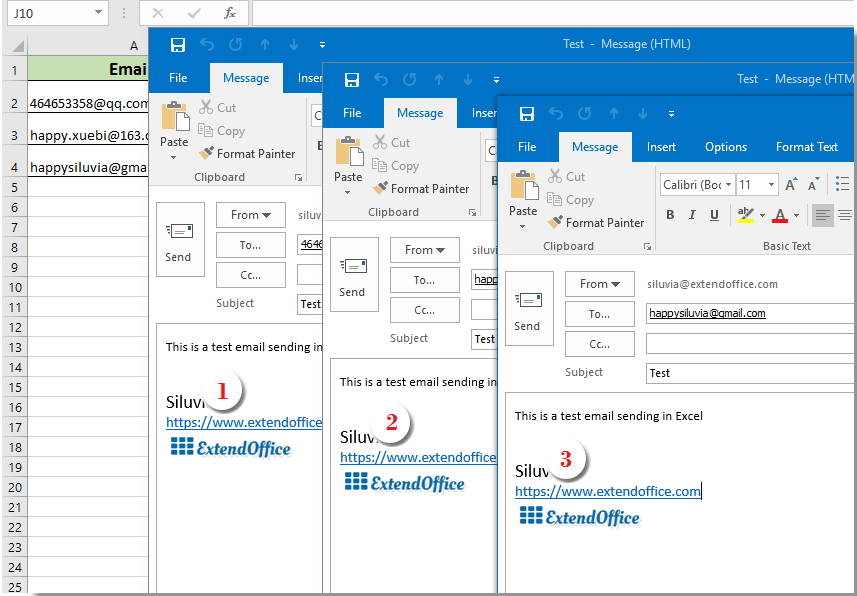
提示:
- 1. 您可以根據需要更改VBA代碼1中的郵件正文。
- 2. 運行代碼後,如果出現錯誤對話框警告“用戶定義類型未定義”,請關閉此對話框,然後轉到 Microsoft Visual Basic for Applications 窗口中的 工具 > 引用。在打開的 References – VBAProject 窗口中,勾選 Microsoft Outlook Object Library 項目並點擊 確定。然後再次運行代碼。

使用一款出色的工具輕鬆在Excel中發送電子郵件時插入Outlook簽名
如果您是VBA新手,這裡強烈推薦您使用 Kutools for Excel 的 發送電子郵件 功能。有了這個功能,您可以輕鬆根據Excel中的某些字段發送電子郵件並將Outlook簽名添加到其中。請按照以下步驟操作。
首先,您需要創建一個包含不同字段的郵件列表,作為發送郵件的基礎。
您可以根據需要手動創建郵件列表,或者使用 建立郵件清單 功能快速完成。
1. 點擊 Kutools Plus > 建立郵件清單。

2. 在 建立郵件清單 對話框中,指定所需的字段,選擇列表輸出的位置,然後點擊 確定 按鈕。

3. 現在創建了一個郵件列表示例。由於這是一個示例列表,您需要將字段更改為特定所需內容。(允許多行)

4. 之後,選擇整個列表(包括標題),點擊 Kutools Plus > 發送電子郵件。
5. 在 發送電子郵件 對話框中:
- 5.1) 選定郵件列表中的項目會自動放置在相應的字段中;
- 5.2) 完成郵件正文;
- 5.3) 勾選 發送郵件通過Outlook 和 使用Outlook的簽名設置 兩個選項;
- 5.4) 點擊 發送 按鈕。見截圖:

現在郵件已經發送。並且默認的Outlook簽名已添加到郵件正文的末尾。
如果您想免費試用(30天)此工具,請點擊下載,然後按照上述步驟進行操作。
相關文章:
根據Excel單元格中指定的電子郵件地址發送郵件
假設您有一個電子郵件地址列表,並且希望在Excel中批量直接向這些電子郵件地址發送郵件消息。如何實現呢?本文將向您展示如何向Excel單元格中指定的多個電子郵件地址發送郵件的方法。
將指定範圍複製粘貼到郵件正文中發送郵件
在很多情況下,Excel工作表中的指定範圍內容可能對您的郵件溝通有幫助。本文將介紹一種方法,將指定範圍直接粘貼到郵件正文中進行發送。
在Excel中附帶多個附件發送郵件
本文討論了如何通過Outlook在Excel中附帶多個附件發送郵件。
當到期日達到時在Excel中發送提醒郵件
例如,如果C列中的到期日小於或等於7天(當前日期為2017/9/13),則向A列中的指定收件人發送一封包含B列中指定內容的提醒郵件。如何實現呢?本文將詳細介紹一種VBA方法來處理它。
根據Excel中的單元格值自動發送郵件
假設您希望根據Excel中的某個指定單元格值通過Outlook向特定收件人發送郵件。例如,當工作表中D7單元格的值大於200時,則自動創建一封郵件。本文介紹了一種VBA方法,幫助您快速解決此問題。
最佳 Office 生產力工具
| 🤖 | Kutools AI 助手:以智能執行為基礎,革新數據分析 |生成程式碼 | 創建自訂公式 | 分析數據並生成圖表 | 調用 Kutools 增強函數… |
| 熱門功能:查找、選取項目的背景色或標記重複值 | 刪除空行 | 合併列或單元格且不遺失數據 | 四捨五入(免公式)... | |
| 高級 LOOKUP:多條件 VLookup|多值 VLookup|多表查找|模糊查找... | |
| 高級下拉列表:快速創建下拉列表 |依賴型下拉列表 | 多選下拉列表... | |
| 列管理器:添加指定數量的列 | 移動列 | 切換隱藏列的顯示狀態 | 比較區域及列... | |
| 精選功能:網格聚焦 | 設計檢視 | 增強編輯欄 | 工作簿及工作表管理器 | 資源庫(快捷文本) | 日期提取器 | 合併資料 | 加密/解密儲存格 | 按列表發送電子郵件 | 超級篩選 | 特殊篩選(篩選粗體/傾斜/刪除線...)... | |
| 15 大工具集:12 項文本工具(添加文本、刪除特定字符…)|50+ 儀表 類型(甘特圖等)|40+ 實用 公式(基於生日計算年齡等)|19 項插入工具(插入QR码、根據路徑插入圖片等)|12 項轉換工具(金額轉大寫、匯率轉換等)|7 項合併與分割工具(高級合併行、分割儲存格等)|...及更多 |
運用 Kutools for Excel,全面提升您的 Excel 技能,體驗前所未有的高效。 Kutools for Excel 提供超過300 項進階功能,讓您提升工作效率、節省時間。 點此尋找您最需要的功能...
Office Tab 為 Office 帶來分頁介面,讓您的工作更加輕鬆簡單
- 在 Word、Excel、PowerPoint 中啟用分頁編輯與閱讀。
- 在同一視窗的新分頁中打開與創建多份文件,而非開啟新視窗。
- 提升您的生產力50%,每日可幫您減少數百次鼠標點擊!
所有 Kutools 外掛,一次安裝
Kutools for Office 套裝整合了 Excel、Word、Outlook 和 PowerPoint 的外掛,外加 Office Tab Pro,非常適合需要跨 Office 應用程式協同作業的團隊。
- 全合一套裝 — Excel、Word、Outlook及 PowerPoint 外掛 + Office Tab Pro
- 一鍵安裝,一份授權 — 幾分鐘完成設置(支援 MSI)
- 協同運作更順暢 — Office 應用間無縫提升生產力
- 30 天全功能試用 — 無需註冊、無需信用卡
- 最超值 — 一次購買,節省單獨外掛費用
